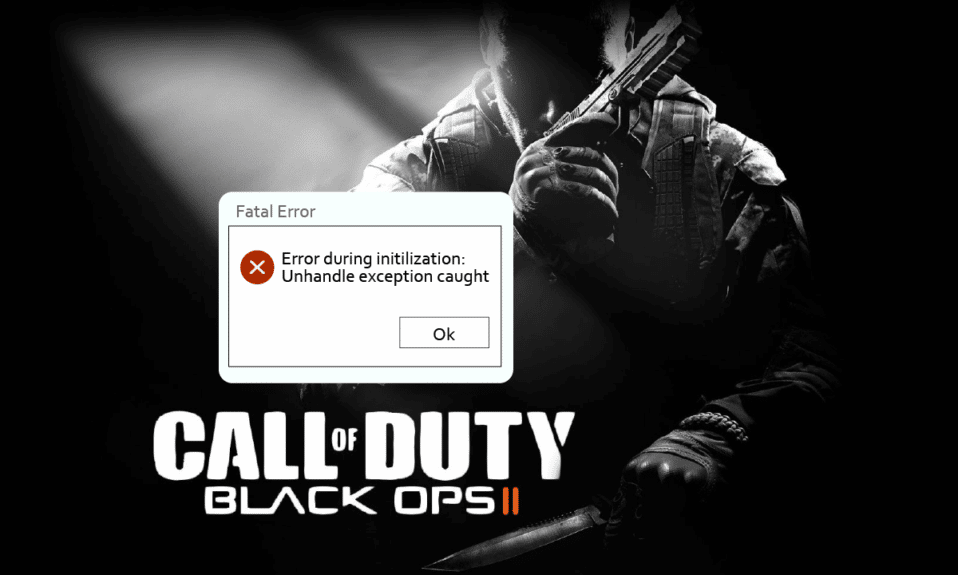
Call of Duty: Black Ops II är ett spel som fortsätter att vara populärt bland många. Det är ett spel som man köper och är tillgängligt via Steam. Ett problem som ibland uppstår och kan störa spelupplevelsen är att spelet genererar ett felmeddelande om ”oanvänt undantag”. Denna artikel kommer att beskriva olika metoder för att hantera och lösa detta problem. Läs vidare för att ta reda på hur du kan åtgärda ”Black Ops 2 ohanterat undantag” i Windows 10.

Lösning av felet ”Ohanterat undantag” i CoD Black Ops 2 (Windows 10)
Det finns flera orsaker till att felet ”oanvänt undantag” kan uppstå i Black Ops II när du spelar via Steam. Här följer några vanliga orsaker:
-
Felaktiga biblioteksfiler: Det kan vara så att nödvändiga biblioteksfiler för spelet, som Visual C++ och DirectX, inte är korrekt installerade på din dator.
-
Inkompatibla Windows-uppdateringar: Ibland kan nya uppdateringar av Windows 10 leda till problem med äldre spel. Inkompatibilitet mellan operativsystemet och spelet kan vara en anledning till felet.
Metod 1: Ändra kompatibilitetsinställningar
En bra startpunkt för att lösa ”oanvänt undantag”-felet i Black Ops 2 är att köra spelet i ett kompatibilitetsläge för en äldre version av Windows. Följ dessa steg:
1. Tryck på Windows-tangenten, skriv ”steam” och klicka på ”Öppna filplats”.

2. Högerklicka på applikationsfilen i Utforskaren och välj ”Egenskaper”.

3. I Egenskaper, gå till fliken ”Kompatibilitet”. Markera rutan ”Kör det här programmet i kompatibilitetsläge för” och välj ”Windows 8” från rullgardinsmenyn.

4. Klicka på ”Verkställ” och sedan ”OK” för att spara inställningarna. Starta spelet igen för att se om problemet är löst.

Metod 2: Installera Visual C++-bibliotek och DirectX på nytt
En felaktig installation av Visual C++-bibliotek eller DirectX kan orsaka felmeddelandet ”oanvänt undantag”. Du kan försöka att manuellt köra installationsfilerna för dessa bibliotek som finns lokalt på din dator:
1. Öppna Steam via Windows sökfält.

2. I Steam, gå till ”Bibliotek”, högerklicka på ”Call of Duty: Black Ops II” och välj ”Egenskaper”.

3. Välj fliken ”Lokala filer” och klicka på ”Bläddra…”.

4. I Utforskaren som öppnas, dubbelklicka på mappen ”redist”.
Notera: Sökvägen kan vara ungefär: Den här datorn > Lokal disk (C:) > Programfiler (x86) > Steam > steamapps > common > Call of Duty Black Ops II.

5A. Dubbelklicka på filen ”vcredist_x86.exe” och följ anvisningarna för att installera Visual C++-biblioteken.

5B. Dubbelklicka på filen ”dxsetup.exe” och följ anvisningarna för att installera DirectX.

Metod 3: Ladda ner spelbara filer på nytt
Felaktiga spelbara filer kan också vara en orsak till felet. Du kan prova att radera de lokala spelbara filerna och ladda ner dem på nytt via Steam:
1. Starta Steam-appen.

2. Gå till ”Bibliotek”, högerklicka på ”Call of Duty: Black Ops II” och välj ”Egenskaper”.

3. Gå till ”Lokala filer” och klicka på ”Bläddra…”.

4A. Högerklicka på filen ”t6mp.exe” och välj ”Ta bort”.

4B. Högerklicka på filen ”iw6mp64_ship.exe” och välj ”Ta bort”.

5. I Steam, gå tillbaka till ”Lokala filer” och klicka på ”Verifiera spelintegritet” för att ladda ner filerna igen.

6. När verifieringen är klar, bör ett meddelande om ”Alla filer verifierade” visas.

Metod 4: Återställ standardinställningar
Ibland kan problemet bero på spelfilerna. Du kan prova att återställa spelets inställningar till standard:
1. Öppna Steam via Windows sökfält.

2. Gå till ”Bibliotek”, högerklicka på ”Call of Duty: Black Ops II” och välj ”Egenskaper”.

3. Välj ”Lokala filer” och klicka på ”Bläddra…”.

4. Dubbelklicka på mappen ”players”. Ta bort filerna ”hardware.chp”, ”hardware_mp.chp” och ”hardware_zm.chp” genom att högerklicka på respektive fil och välja ”Ta bort”.

5. Gå tillbaka till ”Lokala filer” i Steam och klicka på ”Verifiera spelintegritet”.

6. När verifieringen är klar, visas ett meddelande ”Alla filer verifierade”.

Vanliga frågor (FAQ)
F1. Är det säkert att använda Steam för att spela?
Svar. Ja, Steam är en legitim plattform för att köpa och spela spel.
F2. Bör jag avinstallera Windows-uppdateringar för att lösa problemet med ”oanvänt undantag” i Black Ops 2?
Svar. Även om Windows-uppdateringar ibland kan orsaka problem med äldre spel, rekommenderas det inte att avinstallera dem. Prova först att köra spelet i kompatibilitetsläge, som beskrivits i den här artikeln.
Sammanfattning
Denna artikel har presenterat olika metoder för att försöka lösa felet ”oanvänt undantag” i Call of Duty: Black Ops 2. Genom att följa stegen och metoderna i denna guide kan du förhoppningsvis lösa problemen. Om du har fler frågor eller förslag, skriv dem i kommentarsfältet nedan.